php小编新一教你如何在《钉钉》中快速导出考勤数据,助你轻松管理员工出勤情况。在工作中,考勤数据的导出是非常重要的,它可以帮助企业及时了解员工的工作情况,提高工作效率。接下来,我们将一步步教你如何操作,让你轻松掌握导出考勤数据的技巧,快来跟着小编一起学习吧!

1、首先打开钉钉APP进入主页面,最底部【工作台】图标点击;
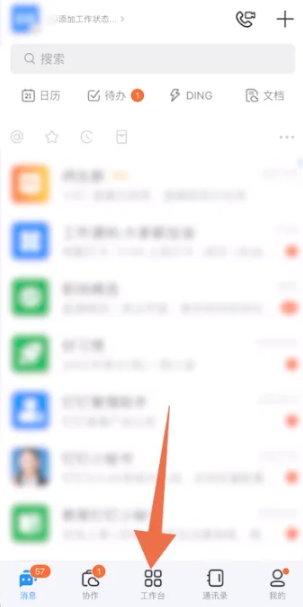
2、然后在工作台页面,点击【考勤打卡】按钮;
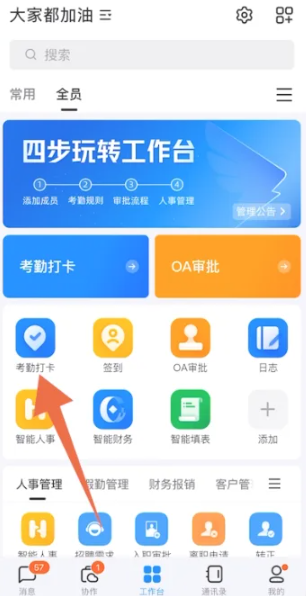
3、之后在下图所示的功能页,最底部【统计】功能点击进入专区;
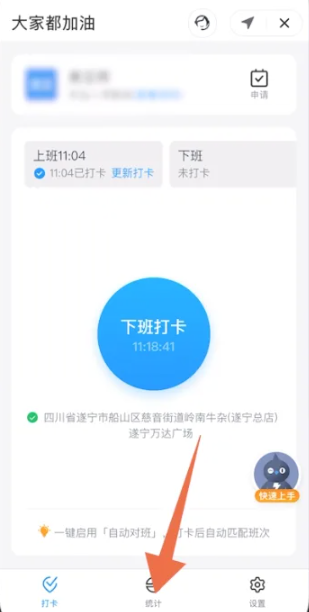
4、接着在统计页面,左上角【导出报表】功能;
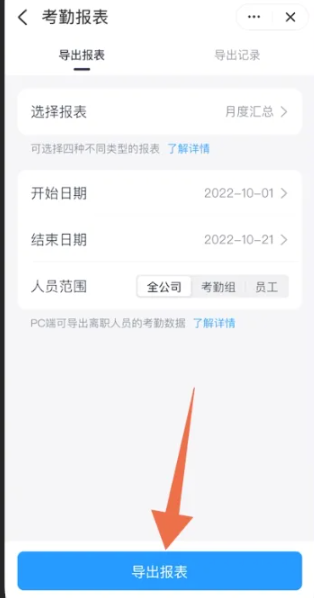
5、最后在考勤报表页面点击下方蓝色的【导出报表】即可完成。
以上是《钉钉》如何导出考勤数据的详细内容。更多信息请关注PHP中文网其他相关文章!




